Se você está migrando do Windows ou macOS para o Ubuntu e precisa de ajuda para instalar drivers, você chegou ao lugar certo. Apresentamos 4 métodos detalhados para atualizar drivers no Ubuntu, desde a instalação de drivers adicionais até a instalação das versões mais recentes dos drivers gráficos da Nvidia. Além disso, criamos artigos separados sobre como alternar entre Wayland e Xorg no Ubuntu e selecionamos as melhores ferramentas de gravação de tela para novos usuários do Linux. Dito isto, vamos aprender como instalar drivers manualmente no Ubuntu.
Como Instalar Drivers no Ubuntu (2022)
Neste guia, abordaremos 4 métodos distintos para instalar drivers no Ubuntu. Desde a atualização de drivers complementares até a adoção dos mais recentes pacotes para as atualizações mais avançadas, tudo será abordado. Você pode consultar a tabela abaixo e navegar para a seção de seu interesse.
Observação: Os procedimentos descritos foram testados na versão Ubuntu 22.04.1 LTS (Jammy Jellyfish) e mostraram-se totalmente funcionais.
Instalando Drivers no Ubuntu através do Software e Atualizações (Método GUI)
Para esclarecimento, os drivers no Ubuntu e no Linux em geral são integrados diretamente ao kernel, sendo gerenciados automaticamente pelo sistema. Portanto, sempre que o kernel é atualizado, os drivers também são ajustados de forma imediata. Diferentemente do Windows, não há necessidade de buscar e instalar manualmente cada driver.
Entretanto, existem algumas exceções, principalmente para dispositivos de hardware gráfico e Wi-Fi, onde há drivers proprietários e de código aberto. Mesmo nesses casos, o Ubuntu simplificou a instalação de drivers por meio de uma interface gráfica. Veja como instalar drivers no Ubuntu a partir do menu “Drivers Adicionais”.
1. Primeiramente, abra o iniciador de aplicativos no Ubuntu e procure por “Software e Atualizações”. Alternativamente, você pode acessar diretamente “Drivers Adicionais”.
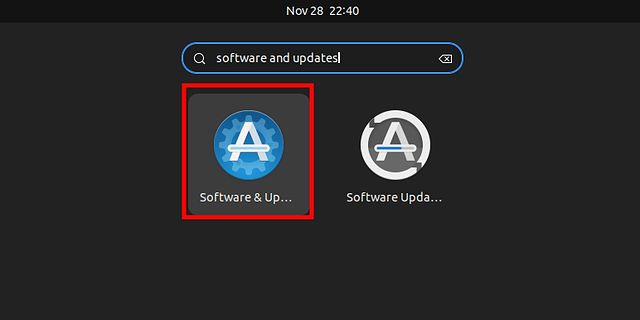
2. Em seguida, navegue até a seção “Drivers Adicionais”. Aqui, você pode verificar que o sistema já está utilizando o driver recomendado (proprietário e testado) para a placa de vídeo Nvidia GeForce GT 730.
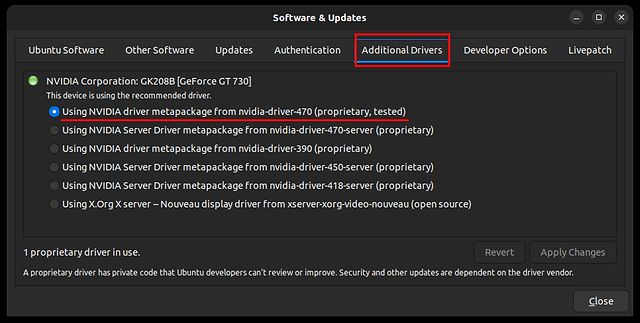
3. Se desejar mudar para um driver de código aberto ou reverter para uma versão mais antiga do driver gráfico, selecione a opção desejada e clique em “Aplicar Alterações”. Após reiniciar o computador, o sistema utilizará a versão de driver selecionada.
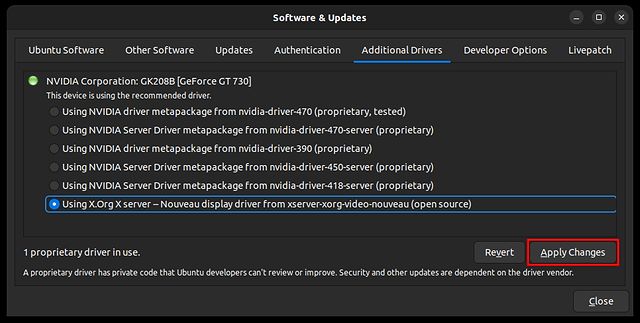
Instalando Drivers no Ubuntu via Terminal (Método CLI)
1. Se você deseja realizar a atualização dos drivers no Ubuntu através do Terminal, isso é possível utilizando vários comandos. Primeiro, abra o Terminal através do iniciador de aplicativos ou usando o atalho “Ctrl + Alt + T”.
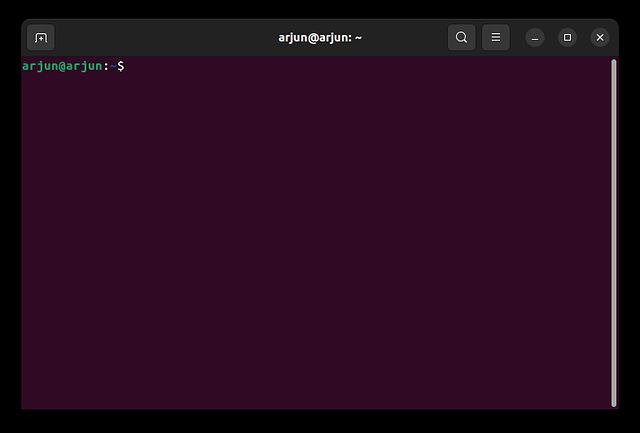
2. Agora, execute o comando abaixo para listar os drivers disponíveis. É como um “Gerenciador de Dispositivos” no Ubuntu, mas acessível através da linha de comando. No meu caso, ele exibe a placa de vídeo Nvidia.
ubuntu-drivers devices

3. Aqui, você pode selecionar qual driver instalar. Por exemplo, para instalar a versão mais recente recomendada, “nvidia-driver-470”, execute um dos comandos abaixo.
sudo apt install nvidia-driver-470
ou
sudo ubuntu-drivers install nvidia:470
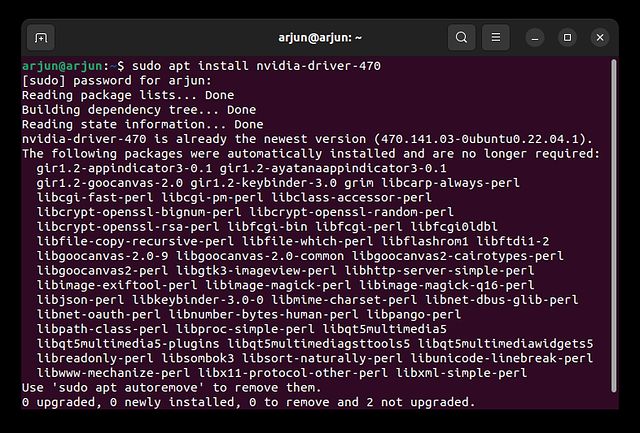
4. Você também pode executar o seguinte comando para instalar automaticamente todos os drivers recomendados no Ubuntu.
sudo ubuntu-drivers autoinstall
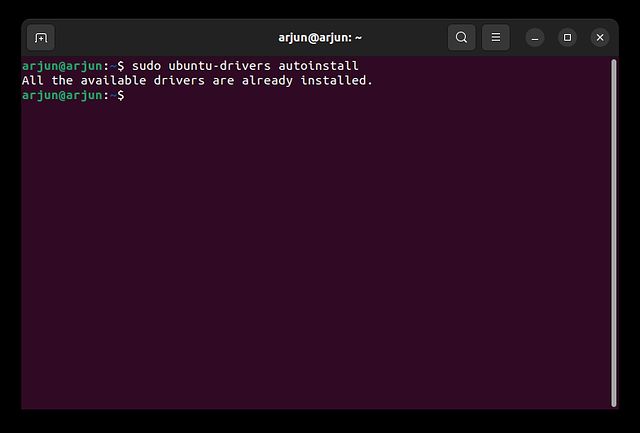
5. Após a instalação, reinicie o computador para utilizar a versão estável mais recente. Use o comando abaixo para verificar a versão do driver instalada.
nvidia-smi

Instalando os Drivers Nvidia Mais Recentes (Beta) no Ubuntu
Usuários que desejam experimentar as últimas novidades podem instalar os drivers beta da Nvidia no Ubuntu. Para isso, é necessário adicionar um novo repositório PPA. Veja os comandos abaixo:
1. Abra o Terminal no Ubuntu e execute o comando abaixo para adicionar o PPA de drivers gráficos.
sudo add-apt-repository ppa:graphics-drivers/ppa
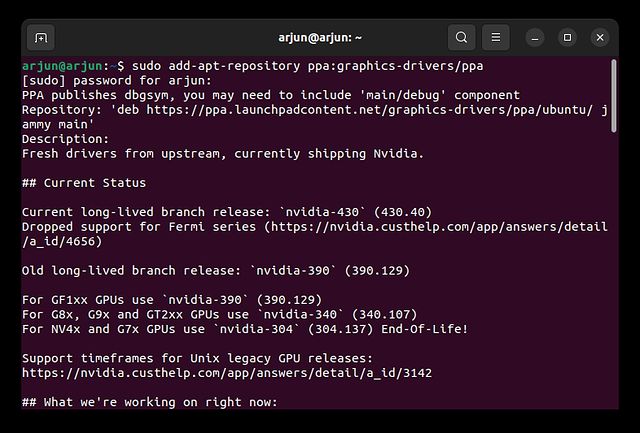
2. Em seguida, execute os comandos abaixo para atualizar todos os pacotes.
sudo apt update sudo apt upgrade
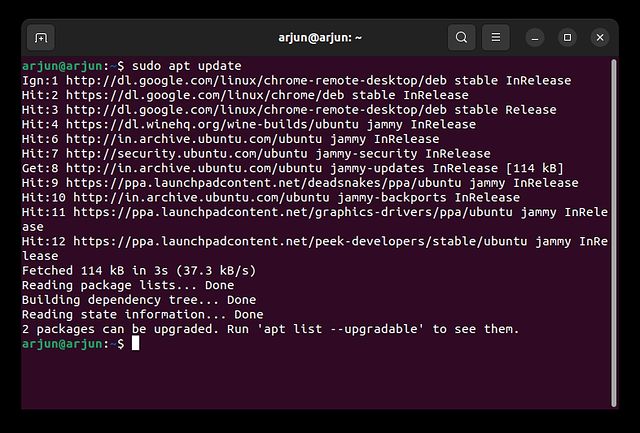
3. Agora, use o comando abaixo para listar todos os drivers mais recentes, incluindo versões estáveis e beta. No meu caso, “470” é o driver mais recente, superando até mesmo a versão beta com o número “465”. Portanto, a versão “470” é adequada.
ubuntu-drivers devices

4. Se uma versão mais nova for exibida para sua placa gráfica, você pode usar o comando abaixo para instalar os drivers beta da Nvidia. Substitua “470” pela versão beta mais recente.
sudo apt install nvidia-driver-470
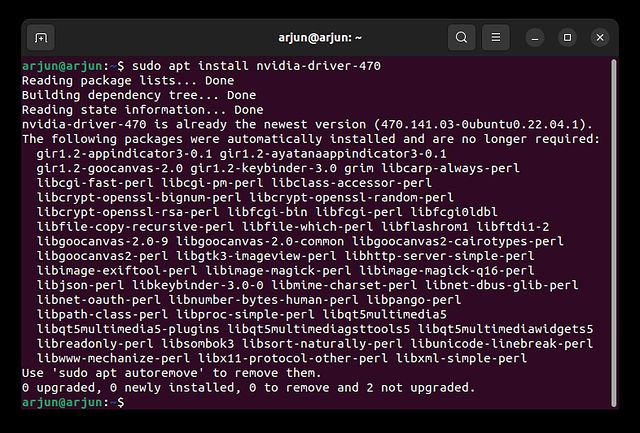
Instalando Drivers Nvidia no Ubuntu através do Instalador Oficial
De forma similar ao download de drivers Nvidia no Windows, você pode realizar passos semelhantes no Ubuntu. Entretanto, este processo exige a desativação da interface gráfica e a aplicação das mudanças via linha de comando. Após a instalação, a interface gráfica precisa ser reativada. Este método é um pouco demorado e complexo, mas se você deseja prosseguir, siga os passos abaixo. Certifique-se de ter em mãos seu nome de usuário e senha antes de começar.
1. Primeiro, acesse o site da Nvidia e insira os detalhes da sua placa gráfica. Escolha “Production Branch” para versões estáveis ou “New Feature Branch” para drivers beta.
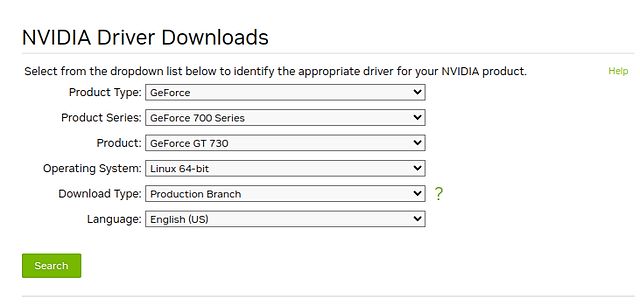
2. Na página seguinte, baixe o driver Nvidia correspondente ao seu sistema Ubuntu. O arquivo será baixado no formato “.run”.
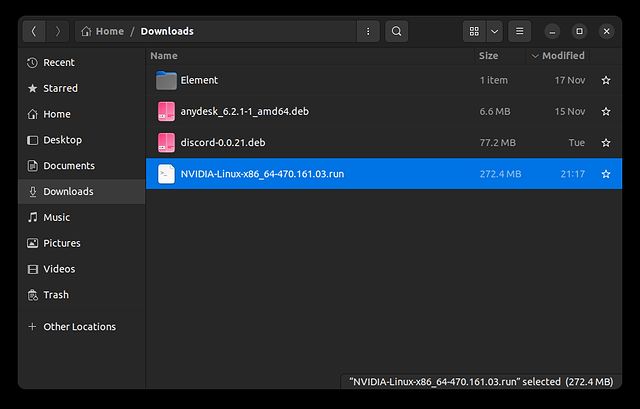
3. Após o download, localize o arquivo e clique com o botão direito. Em seguida, selecione “Propriedades”.
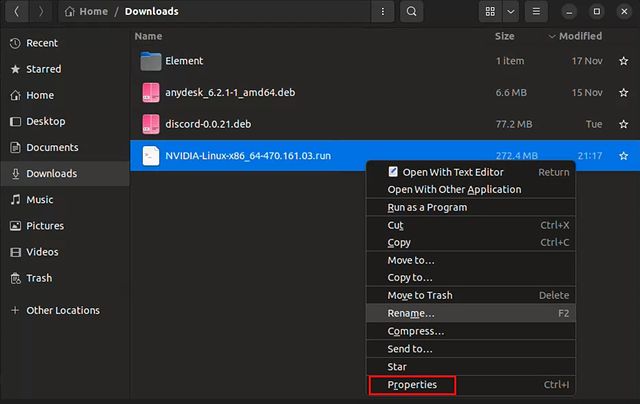
4. Vá para a aba “Permissões” e ative a opção “Permitir execução do arquivo como programa”.
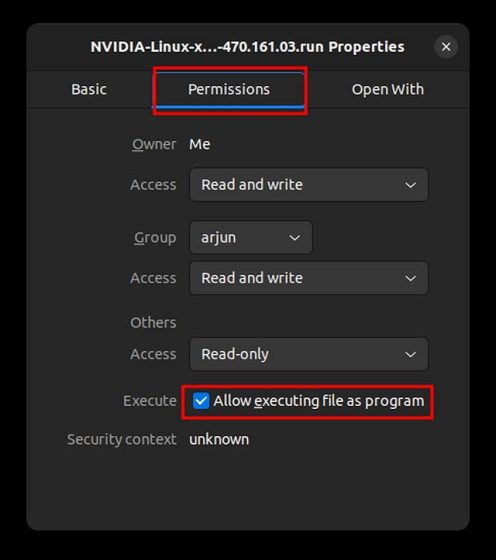
5. Feito isso, é necessário acessar o modo console de texto. Pressione “Ctrl + Alt + F3” para sair da interface gráfica. Para retornar à interface gráfica, pressione “Ctrl + Alt + F2”.
Observação: Realizei o acesso SSH ao computador Ubuntu a partir do meu Chromebook para capturar as telas. A sua visualização pode ser um pouco diferente.
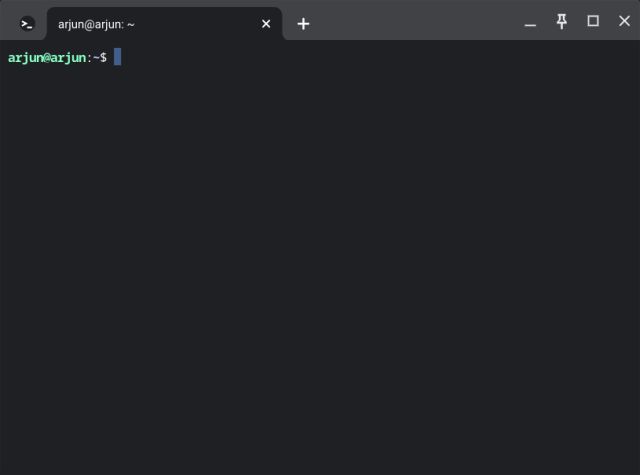
6. No modo console de texto, digite seu nome de usuário e senha do Ubuntu para fazer login. Em seguida, use o comando abaixo para desabilitar o servidor gráfico.
sudo systemctl isolate multi-user.target
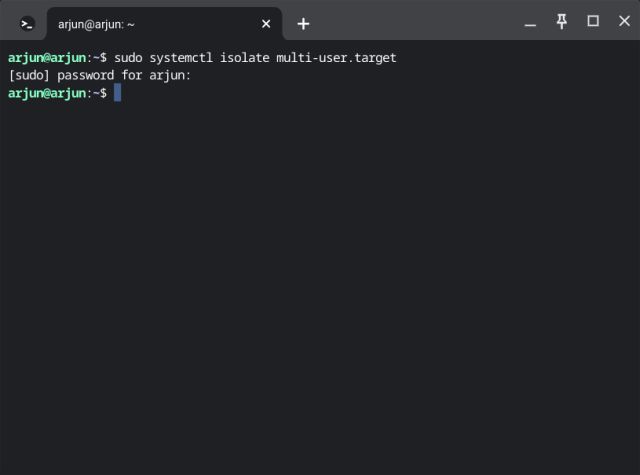
7. Agora, descarregue o driver Nvidia atualmente em uso utilizando o seguinte comando.
sudo modprobe -r nvidia-drm
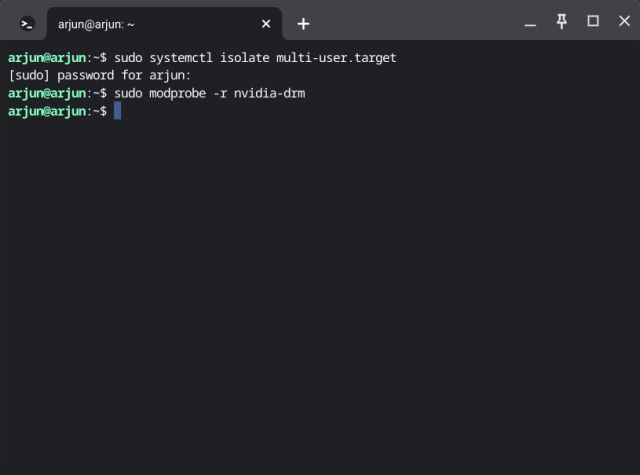
8. Finalmente, execute o comando abaixo para iniciar a instalação do driver. Substitua o nome do arquivo pelo nome real do arquivo baixado. Pode ser necessário acessar a pasta “Downloads” antes de executar o script.
cd Downloads sudo sh filename.run
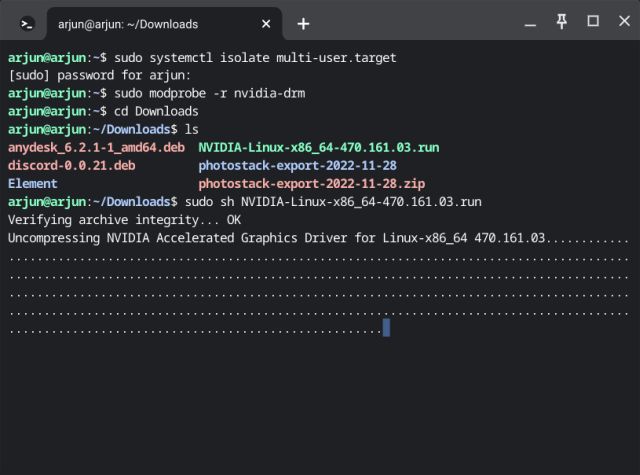
9. O instalador de linha de comando será exibido. Siga as instruções na tela para instalar os drivers Nvidia no Ubuntu.
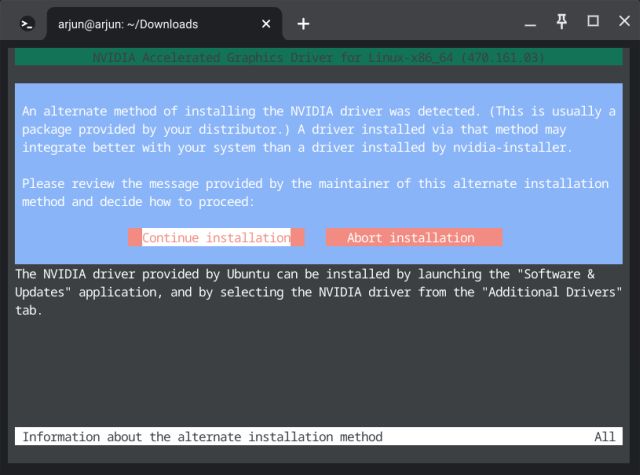
10. Após a conclusão da instalação, execute o comando abaixo para habilitar o servidor gráfico.
sudo systemctl start graphical.target
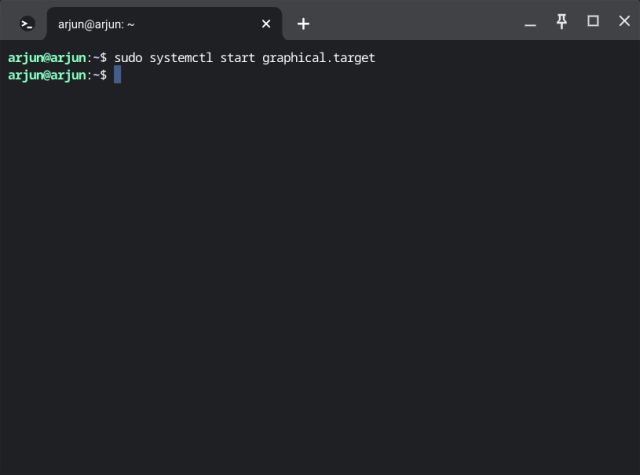
11. Pode ser necessário realizar mais um passo. Digite “exit” para fechar a sessão atual e pressione “Ctrl + Alt + F2” para retornar à interface gráfica.
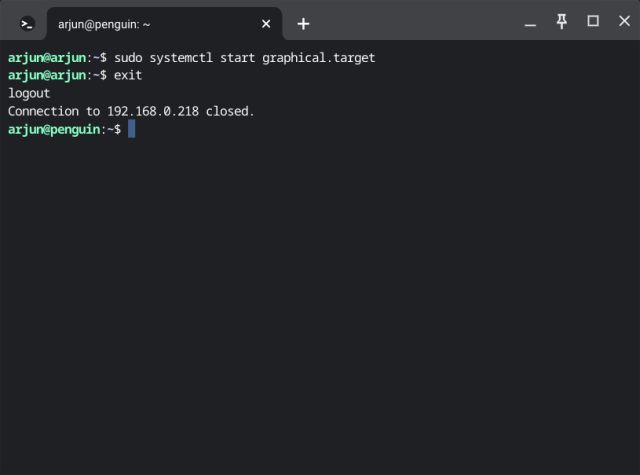
12. Agora, reinicie o computador e o driver Nvidia no Ubuntu deve ser atualizado para a versão mais recente.

Atualizando Drivers no Ubuntu Utilizando 4 Métodos Simplificados
Estes são os métodos disponíveis para atualizar e instalar drivers no Ubuntu. Apresentamos métodos gráficos e via linha de comando. Escolha o que melhor se adapta às suas preferências. É tudo por enquanto. Se você procura um método rápido para instalar arquivos Deb no Ubuntu, temos um guia dedicado para você. E, para instalar Python no Ubuntu, acesse o nosso tutorial correspondente para obter instruções detalhadas. Por fim, se houver dúvidas, use a seção de comentários abaixo para nos informar.